- Веб-Шаблоны
- Шаблон интернет-магазина
- Шаблоны для CMS
- Facebook шаблоны
- Конструктор сайтов
JS Animated. Как работать с образцами видео
Апрель 7, 2015
Здравствуйте! Из этого туториала вы узнаете, как работать с образцами видео в шаблонах JS Animated.
JS Animated. Как работать с образцами видеоВ шаблоне можно заменить и видео-миниатюру, и само видео:

Давайте рассмотрим, как это сделать.
Сначала, изменим образец миниатюры видео вашим собственным изображением:
-
Загрузите изображение в папку /img/, например, файл с названием my_own_image.jpg.
-
Определите файл .html в котором указаны образцы видео, в нашем примере это файл index.html.
-
Откройте файл и найдите код образца видео, он может выглядеть следующим образом:
<h2><strong>Video Samples</strong><span></span></h2> <div class="container"> <div class="row"> <div class="col-lg-12"> <div class="list_carousel2 responsive clearfix"> <ul id="foo2"> <li> <figure><a class="various iframe" href="http://www.youtube.com/embed/2kodXWejuy0?rel=0"> <img src="img/page1_pic1.jpg" alt=""><em></em></a></figure> <p class="title"><span>01/</span> animals</p> <figure><a class="various iframe" href="http://www.youtube.com/embed/2kodXWejuy0?rel=0"> <img src="img/page1_pic4.jpg" alt=""><em></em></a></figure> <p class="title"><span>04/</span> presentations</p> </li> <li> <figure><a class="various iframe" href="http://www.youtube.com/embed/2kodXWejuy0?rel=0"> <img src="img/page1_pic2.jpg" alt=""><em></em></a></figure> <p class="title"><span>02/</span> sport</p> <figure><a class="various iframe" href="http://www.youtube.com/embed/2kodXWejuy0?rel=0"> <img src="img/page1_pic5.jpg" alt=""><em></em></a></figure> <p class="title"><span>05/</span> flowers</p> </li> <li> <figure><a class="various iframe" href="http://www.youtube.com/embed/2kodXWejuy0?rel=0"> <img src="img/page1_pic3.jpg" alt=""><em></em></a></figure> <p class="title"><span>03/</span> Advertising</p> <figure><a class="various iframe" href="http://www.youtube.com/embed/2kodXWejuy0?rel=0"> <img src="img/page1_pic6.jpg" alt=""><em></em></a></figure> <p class="title"><span>06/</span> fashion</p> </li> <li> <figure><a class="various iframe" href="http://www.youtube.com/embed/2kodXWejuy0?rel=0"> <img src="img/page1_pic2.jpg" alt=""><em></em></a></figure> <p class="title"><span>02/</span> sport</p> <figure><a class="various iframe" href="http://www.youtube.com/embed/2kodXWejuy0?rel=0"> <img src="img/page1_pic5.jpg" alt=""><em></em></a></figure> <p class="title"><span>05/</span> flowers</p> </li> </ul> <hr> <div class="list_btn2"> <a id="prev2" class="prev" href="#"></a> <a id="next2" class="next" href="#"></a> </div> </div> </div> </div> </div>
-
Первую миниатюру видео-образца можно заменить редактированием этого кода:
<img src="img/page1_pic2.jpg" alt="">
Просто замените код img/page1_pic2.jpg на img/my_own_image.jpg:
Сохраните файл и обновите страницу, загрузится новая миниатюра:

Теперь, после замены картинки, можно заменить и само видео:
-
Код образца видео выглядит следующим образом:

Откройте страницу видео на сайте youtube.com, и нажмите кнопку Поделиться (Share) -> HTML — код (Embed) под видео:

На представленном ниже скриншоте мы выделили код, который надо будет заменить.
Просто замените строку «http://www.youtube.com/embed/2kodXWejuy0?rel=0» на «https://www.youtube.com/embed/your_video_id?rel=0»:
Сохраните файл и обновите страницу, теперь на сайте отображается новое видео:
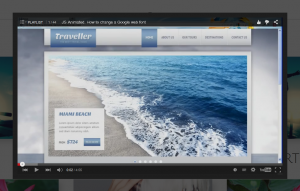
На этом туториал заканчивается. Мы рассмотрели, как работать с образцами видео в шаблонах JS Animated.
Вы также можете воспользоваться детальным видео — туториалом:
JS Animated. Как работать с образцами видео













